Intellij IDEA如何设置中文版?安装中文汉化包插件?失败问题解决!
1.IDEA 如何设置TAB页显示多行2.IDEA如何自动导入依赖的jar包3.IDEA更改远程git仓库地址4.IDEA如何查看每一行代码的提交记录(人员,时间)5.IDEA更改远程git仓库地址6.IDEA如何对比不同分支某个文件的差异7.IDEA如何查看已经安装的插件并删除8.IDEA如何快速定位到当前打开文件所在的目录9.IDEA如何设置成Eclipse的快捷键10.IDEA中git如何快捷的使用Cherry-Pick功能11.IDEA中git提交前如何关闭code analysis以及开启格式化代码12.IDEA如何用maven打包(界面和命令两种方式)13.IDEA如何查看所有的断点(Breakpoints)并关闭14.IDEA如何打开左右两个窗口方便代码对比15.IDEA如何进行阿里巴巴编码规约扫描并导出报告16.IDEA如何配置自己的maven和maven设置阿里云仓库17.IDEA代码不想提交了,如何回滚18.IDEA社区版如何用tomcat运行war包19.IDEA如何给debug断点加上筛选条件判断20.IDEA如何在当前分支的基础上新建一个分支21.IDEA如何使mapper直接跳转到xml,超实用22.IDEA如何更改背景桌面图片23.IDEA如何还原默认布局24.IDEA如何配置Java环境,jdk路径25.IDEA如何提交代码26.IDEA如何将一个分支的代码合并到另一个分支(当前分支)27.IDEA如何快速复制日志生成sql语句,太妙啦28.IDEA如何更换背景主题,泰裤辣29.IDEA如何在线安装一个插件,超简单
30.Intellij IDEA如何设置中文版?安装中文汉化包插件?失败问题解决!
31.IDEA不使用lombok,如何快速生成get和set方法32.IDEA如何导入项目,包括从git仓库(github)导入项目33.IDEA如何设置编码格式,字符编码,全局编码和项目编码格式34.IDEA如何导入外部依赖的jar包35.IDEA如何新增一个模块和删除一个模块36.IDEA如何找到在IDEA中下载jdk37.IDEA中如何查看jar包反编译源代码38.IDEA如何快速地切换git分支代码,本地和远程的39.IDEA如何快速地重写方法,如equals、toString等40.IDEA如何整理代码格式,格式化代码,去除无效依赖,自动缩进等41.IDEA写好代码之后,怎么运行代码,三种方法42.IDEA中代码写错了,如何回到某个节点?43.IDEA如何调出剪切板,粘贴最近复制的内容44.IDEA中如何查看最近打开过的文件?45.IDEA如何查找所有的文件和文件内容?46.IDEA如何快速定位到某一行某一列?47.IDEA如何将没用到的包移除掉?48.IDEA如何将代码进行注释49.IDEA如何查看类中的方法和属性列表50.IDEA如何快速回到上一次编辑的地方51.IDEA如何打开每日提示?52.IDEA如何将一行上移或者下移53.IDEA如何快速回到代码最上方和最下方?54.Failed to construct Kafka consumer报错解决方案55.IDEA2024如何安装和激活?附安装包和激活方式前言
大家好,我是小徐啊。
Intellij IDEA默认是英文的操作界面,因为是外国人开发的嘛~对于英文好一点的同学来说,英文就英文吧,但对于英文比较差的同学,就还是希望能够汉化一下,变成熟悉的中文。今天小徐就来介绍下如何在IDEA中安装汉化插件,以及在这过程中,我遇到的奇怪问题,以及最后如何解决成功安装汉化包。
插件市场安装汉化包
首先,打开我的IDEA,可以看到,目前的显示都是英文的,虽然我英文比较好,能看懂,但还是希望换成中文的。

然后,我们常规操作,点击上方的File,然后,再点击在Settings,打开设置界面。

然后,点击左侧的Plugins,再在右侧的Marketplace下面的输入框内输入Chinese,应该就能找到我们的差距,也就是这个,然后点击Install按钮即可。

但是,原以为这样就OK了,万万没想到,居然直接给我报错了,没办法,我只能换另一种方法。
网站下载汉化包
于是,我打开如下网址,可以看到网页上直接有一个安装到IDEA的按钮,这应该是检测到我本地的IDEA了,我直接点击下按钮,开始安装。
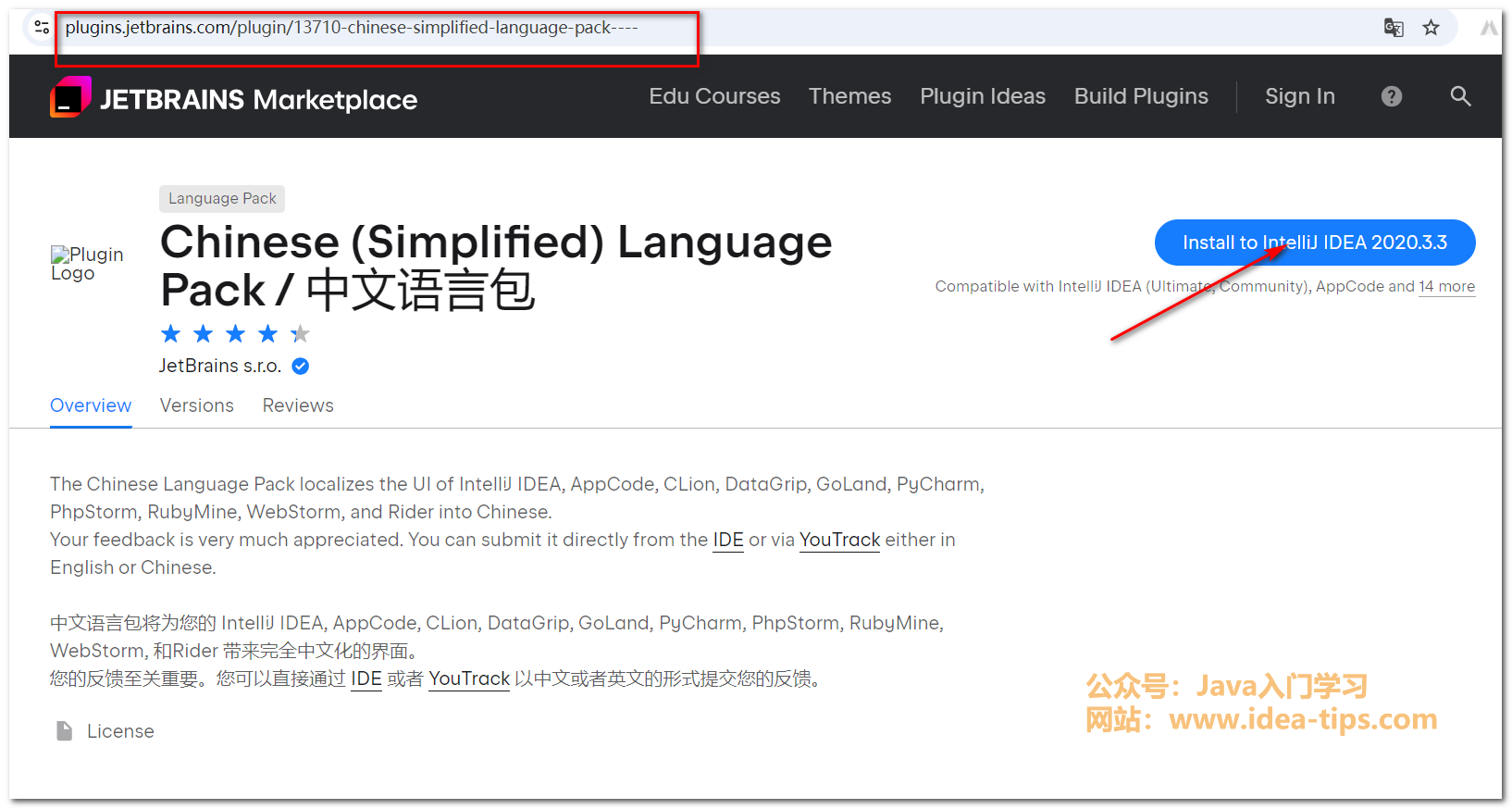
很好,过了一会,网站上提示安装成功了。我心想,这下总没问题了吧,于是,打开了IDEA。没想到,还是报刚才那个错误,没办法,我只能另辟蹊径。

网站下载指定版本的汉化包,手动安装
根据网上的一些建议,我先查看了一下我的IDEA的版本号信息,如图,是在help里面查看。

可以看到,版本信息是203.7717.56,于是,我去刚才的网站上继续寻找合适的插件。

在页面的右侧,有一个插件的版本列表,点击下这个链接,就能打开这个中文汉化的所有版本了。

由于我的版本也算比较老旧了,我往下拉了好一会才发现和我的版本比较接近的版本了。这里虽然我的版本和插件版本没有完全匹配,但至少大版本是匹配上的,而且是最接近的。所以,我下载了这个插件。

这个插件下载好之后,是一个jar包,我直接把这个jar包鼠标拖拽到IDEA,IDEA就会弹出一个重启IDEA的选项,说明已经安装好了汉化插件。重启下IDEA。

重启好之后,就可以发现我的菜单栏,都变成了中文,不出意外的话,其他的原来是英文的地方,也大部分都变成了中文了。对于英文不太好的同学来说是比较友好的了。终于搞定了!本来以为是一件很简单的事情,结果一波三折,好在最后还是成功的汉化了IDEA,又学到了新技能。

总结
好了,今天就讲到这儿啦。以上就是我在IDEA里面安装汉化插件包的操作,希望可以帮助到你。不过话说回来,明明这个插件不能直接在IDEA的插件市场里面下载安装,为何还出现在插件市场呢?看来这一方面IDEA还是有待改进啊!
获取该插件,可以关注公众号,私信我获取,感谢你的阅读。
那么,你在安装IDEA汉化包的过程中有遇到什么问题呢?欢迎评论区留言讨论!
如果觉得文章帮到了你,或对文章有疑问,可以关注公众号私信我。
如果有对Java入门开发相关的问题,也可关注我的公众号【Java入门学习】,加我好友,我会持续更新Java相关的分享!
获取更多资源【软件资源、历年软考真题、核心面试知识、阿里Java开发手册、linux常用命令】,也可关注公众号!

欢迎访问我的个人网站:https://idea-tips.com/
往期推荐:





【推荐】编程新体验,更懂你的AI,立即体验豆包MarsCode编程助手
【推荐】凌霞软件回馈社区,博客园 & 1Panel & Halo 联合会员上线
【推荐】抖音旗下AI助手豆包,你的智能百科全书,全免费不限次数
【推荐】博客园社区专享云产品让利特惠,阿里云新客6.5折上折
【推荐】轻量又高性能的 SSH 工具 IShell:AI 加持,快人一步
· 2分钟学会 DeepSeek API,竟然比官方更好用!
· .NET 使用 DeepSeek R1 开发智能 AI 客户端
· 10亿数据,如何做迁移?
· 推荐几款开源且免费的 .NET MAUI 组件库
· c# 半导体/led行业 晶圆片WaferMap实现 map图实现入门篇